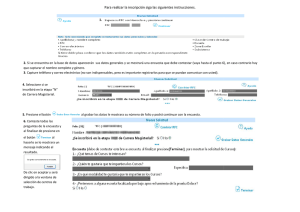Crear un Reproductor Multimedia - instituto nacional "de san juan
Anuncio
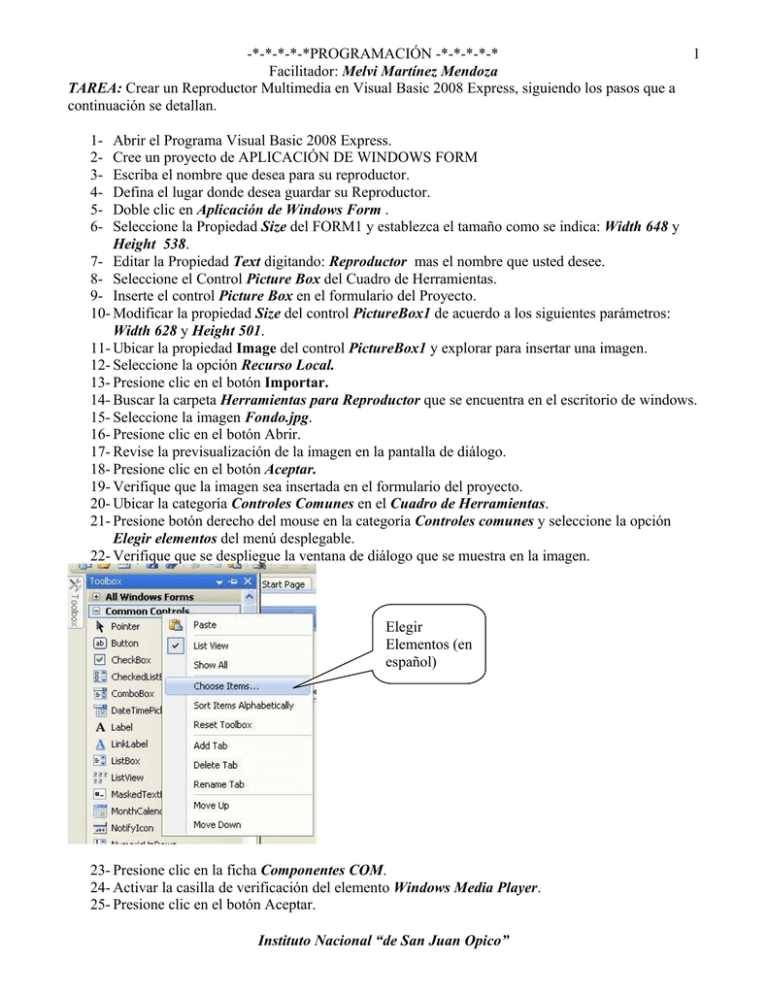
-*-*-*-*-*PROGRAMACIÓN -*-*-*-*-* Facilitador: Melvi Martínez Mendoza TAREA: Crear un Reproductor Multimedia en Visual Basic 2008 Express, siguiendo los pasos que a continuación se detallan. 123456- 1 Abrir el Programa Visual Basic 2008 Express. Cree un proyecto de APLICACIÓN DE WINDOWS FORM Escriba el nombre que desea para su reproductor. Defina el lugar donde desea guardar su Reproductor. Doble clic en Aplicación de Windows Form . Seleccione la Propiedad Size del FORM1 y establezca el tamaño como se indica: Width 648 y Height 538. 7- Editar la Propiedad Text digitando: Reproductor mas el nombre que usted desee. 8- Seleccione el Control Picture Box del Cuadro de Herramientas. 9- Inserte el control Picture Box en el formulario del Proyecto. 10- Modificar la propiedad Size del control PictureBox1 de acuerdo a los siguientes parámetros: Width 628 y Height 501. 11- Ubicar la propiedad Image del control PictureBox1 y explorar para insertar una imagen. 12- Seleccione la opción Recurso Local. 13- Presione clic en el botón Importar. 14- Buscar la carpeta Herramientas para Reproductor que se encuentra en el escritorio de windows. 15- Seleccione la imagen Fondo.jpg. 16- Presione clic en el botón Abrir. 17- Revise la previsualización de la imagen en la pantalla de diálogo. 18- Presione clic en el botón Aceptar. 19- Verifique que la imagen sea insertada en el formulario del proyecto. 20- Ubicar la categoría Controles Comunes en el Cuadro de Herramientas. 21- Presione botón derecho del mouse en la categoría Controles comunes y seleccione la opción Elegir elementos del menú desplegable. 22- Verifique que se despliegue la ventana de diálogo que se muestra en la imagen. Elegir Elementos (en español) 23- Presione clic en la ficha Componentes COM. 24- Activar la casilla de verificación del elemento Windows Media Player. 25- Presione clic en el botón Aceptar. Instituto Nacional “de San Juan Opico” -*-*-*-*-*PROGRAMACIÓN -*-*-*-*-* 2 Facilitador: Melvi Martínez Mendoza 26- Seleccione el control de Windows Media Placer del Cuadro de herramientas. 27- Ajuste el objeto como se muestra en la imagen. 28- Inserte un botón. 29- Ubique el botón en el extremo inferior derecho de la imagen. 30- En la propiedad Text del botón, escriba el nombre de Abrir. 31- Cambiar la propiedad Name a Abrir del objeto Botón. 32- Seleccione la propiedad Forecolor del Objeto Abrir (Botón) 33- Active la pestaña Web y modifique la propiedad Forecolor seleccionado la opción RoyalBlue. 34- Seleccione la propiedad Font del objeto Abrir (Botón) 35- Establezca en True la propiedad Bold (haciendo doble clic) 36- Presione doble clic en el botón Abrir y digite el código como se indica a continuación. Dim OpenFileDialogo As New OpenFileDialog Dim Archivo As String If OpenFileDialogo.ShowDialog = Windows.Forms.DialogResult.OK Then Archivo = OpenFileDialogo.FileName Try Me.AxWindowsMediaPlayer1.URL = Archivo Me.AxWindowsMediaPlayer1.Ctlcontrols.play() Label1.Text=ARchivo Catch ex As Exception End Try End If 37. Presione clic en la ficha(pestaña) Diseño. 38. Seleccione el objeto Label del Cuadro de Herramientas. 39. Ubique el objeto Label1 en la parte inferior de la “televisión”. 40. Presione F5 para ejecutar la aplicación. 41. Presione clic en el botón Abrir. 42. Seleccione de la carpeta Herramientas para reproductor el archivo Audio.mp3 43. Presione clic en el botón Abrir. 44. Verifique que el audio se reproduzca y pruebe los controles del reproductor Multimedia. 45. Reproduzca otros audios y videos de su interés. NOTA: El ejecutable se crea cada vez que se presiona F5 o se corre el programa y se almacena en la carpeta bin Instituto Nacional “de San Juan Opico”